惠普笔记本如何进入安全模式,小编教你惠普笔记本进入安全模式的方法
- 分类:帮助 回答于: 2017年12月02日 10:25:01
当我们的电脑不小心中了病毒,就会影响我们的使用,严重的,可能会导致我们的一些重要文件外泄,或者遭受损害,这样的情况,我们是不允许的,但是使用电脑上的第三方软件来查杀却是有限,为此,我们需要进入安全模式下,对电脑进行查杀病毒,如何进入?下面,小编就给大家分享进入安全模式的方法。
当我们的电脑出现故障时,一些有经验的用户的通常做法是进入安全模式,因为安全模式对于执行高级故障排除步骤十分有用。 Windows 加载最少的驱动程序,而且屏幕被设置为低分辨率。 那么惠普笔记本如何进入安全模式呢?下面,小编就来跟大家说说如何进入惠普笔记本的安全模式。
惠普笔记本如何进入安全模式
点击开始菜单然后再点击【电脑设置】

安全模式图-1
进入设置界面后,点击“更新和恢复”
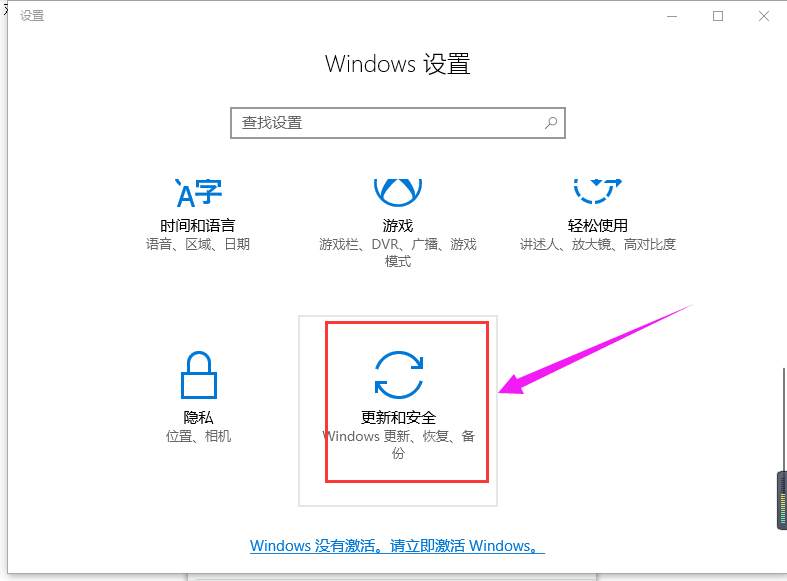
笔记本图-2
更新和恢复界面下点击【恢复】,然后在高级启动下面点击【立即重启】
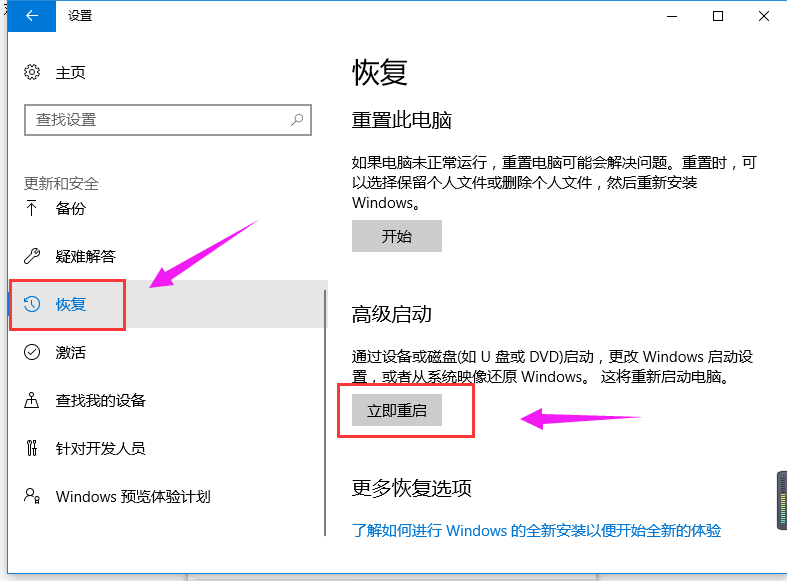
惠普图-3
选择【疑难解答】
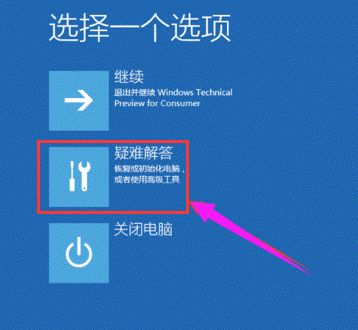
惠普笔记本图-4
点击【高级选项】
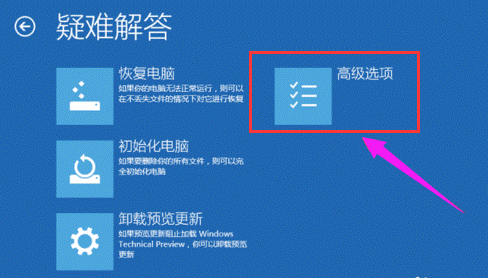
安全模式图-5
在高级选项中点击【启动设置】

安全模式图-6
点击【重启】按钮

惠普笔记本图-7
电脑此时会重启电脑,重启后会看到如下图所示的这个界面。按一下【F4】或数字【4】就选择的是安全模式。其它的模式也是使用这个方法选择,选择以后会直接进去。
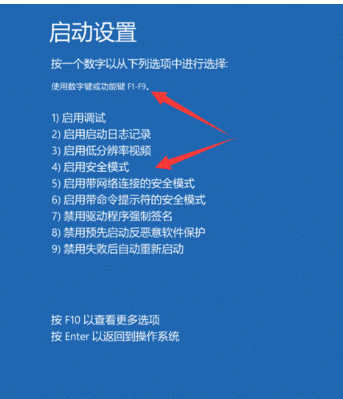
惠普笔记本图-8
已经进入win10的安全模式。
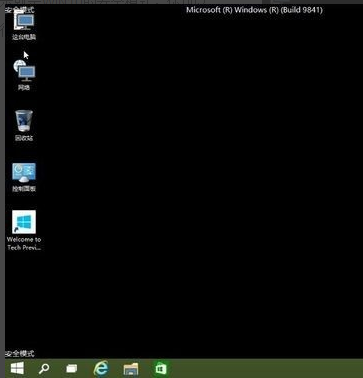
安全模式图-9
以上就是进入安全模式的方法了。
 有用
26
有用
26


 小白系统
小白系统


 1000
1000 1000
1000 1000
1000 1000
1000 1000
1000 1000
1000 1000
1000 0
0 0
0 0
0猜您喜欢
- ipad怎么连接电脑,小编教你ipad怎么连..2018/06/16
- 电子邮件地址怎么写教程2023/04/22
- win10系统无法安装暴雪战网怎么解决..2021/04/02
- 笔记本扬声器在哪个位置如何打开..2021/03/10
- 祖玛游戏:挑战你的智慧,成为神级玩家!..2023/11/13
- Java环境变量配置:设置JAVA_HOME和PAT..2024/03/25
相关推荐
- 联想K900:突破极限,引领智能时代!..2024/02/24
- dota2交易黑屏怎么办2021/01/19
- 打印机模式打印在哪里,小编教你打印机..2017/12/19
- 打印机与电脑第一次连接驱动怎么操作..2021/02/13
- 重装系统后不能上网怎么解决..2020/11/23
- 联想一体机系统还原的详细步骤解答..2021/05/19














 关注微信公众号
关注微信公众号



